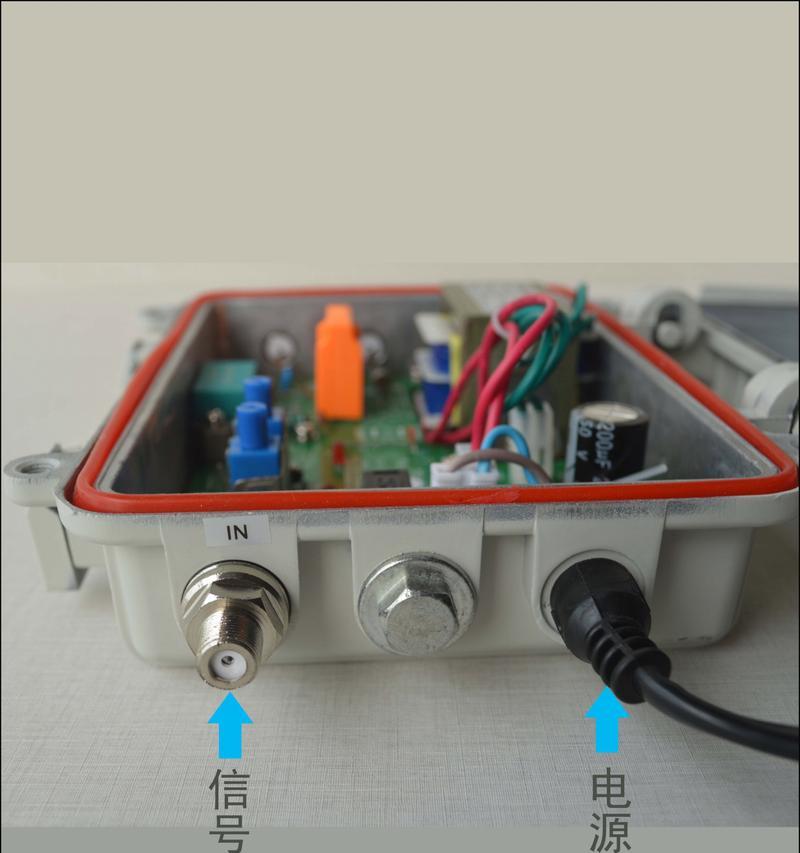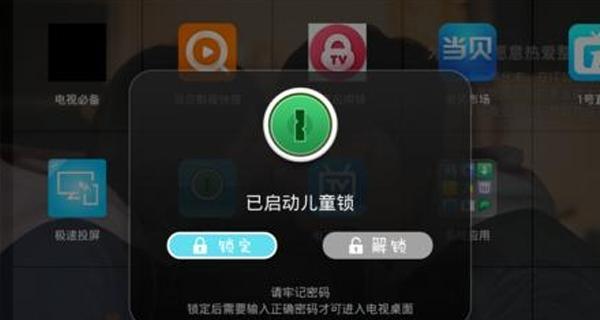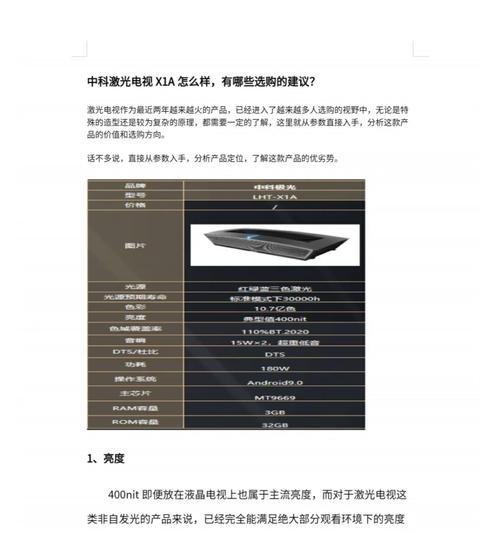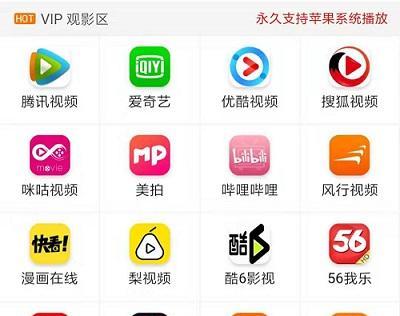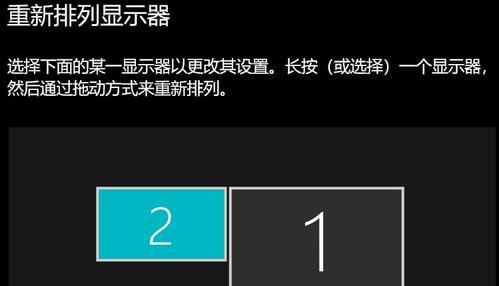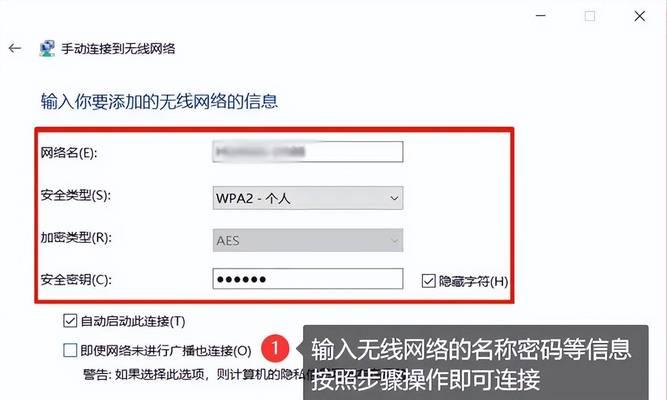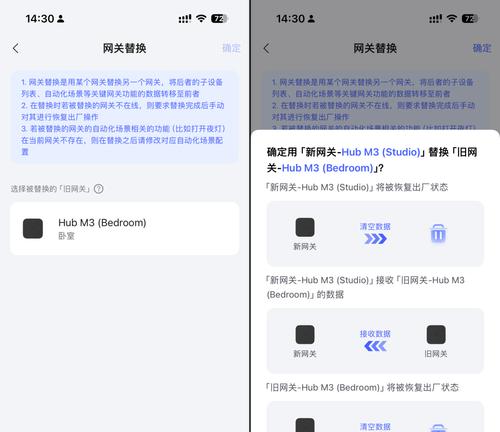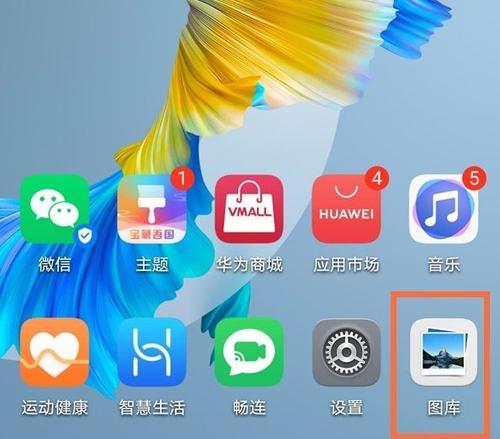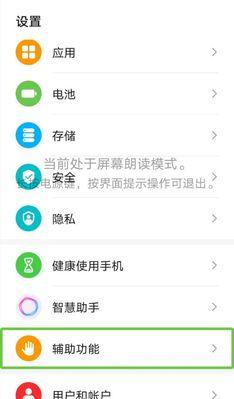如何将演示文件发送到电视机?发送演示文件的步骤是什么?
- 数码产品
- 2025-05-12
- 54
如今,电视已不仅仅是家庭娱乐的中心,也成为了演示和展示信息的重要工具。在商务演示、家庭聚会或教育场景中,演示文件常常需要被展示在大屏幕上,以获得更佳的视觉效果和观众体验。如何将演示文件发送到电视机呢?本文将详细讲述发送演示文件到电视机的步骤,并提供一些实用技巧和解决常见问题的方法。
准备工作
检查设备兼容性
在开始之前,确保你的演示文件存储介质(如笔记本电脑、平板电脑或智能手机)与电视机兼容,支持相应的连接方式,比如HDMI、Miracast、Chromecast等。
准备传输介质或设备
如果电视机不支持无线传输技术,那么你可能需要一个支持HDMI、VGA等接口的线材,或者支持Miracast、AirPlay等无线技术的中间设备。
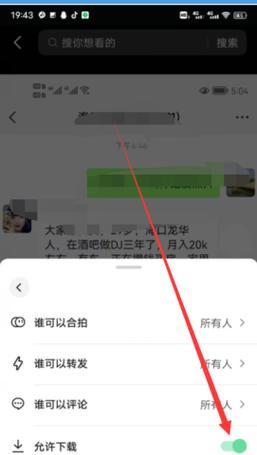
步骤一:通过HDMI线连接
步骤解析
1.确认演示文件存储设备上有HDMI输出接口。
2.将HDMI线一头插入演示设备的HDMI接口,另一头插入电视机的HDMI输入接口。
3.调整电视机至相应的输入源,通常是HDMI1、HDMI2等。
4.打开演示设备,演示文件便会显示在电视机屏幕上。
注意要点
使用HDMI线连接是最简单直接的方式,但需要保证演示设备和电视机之间有物理连接,且电缆长度足够。
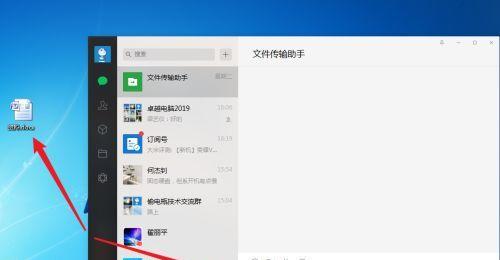
步骤二:利用无线技术传输
Miracast
Miracast是一种无线显示技术,它可以让无线设备直接镜像屏幕内容到支持Miracast的电视机上。
步骤解析
1.确保电视机支持Miracast功能。
2.在演示设备上,找到“设置”>“显示”>“无线显示”或“投屏”选项。
3.选择电视机名称进行连接。
4.确认设备连接后,演示文件即会显示在电视屏幕上。
AirPlay(针对苹果设备)
如果你的演示文件存储在iPhone或iPad上,可以利用AirPlay功能进行无线投屏。
步骤解析
1.打开演示设备的“控制中心”,点击“屏幕镜像”按钮。
2.在可用的设备列表中,选择你的电视机名称。
3.确认连接,你的演示文件就会显示在电视屏幕上。
GoogleChromecast
Chromecast是另一种广泛使用的设备,它通过Wi-Fi将内容从网络流式传输到电视机。
步骤解析
1.将Chromecast插入电视机的HDMI端口。
2.确保演示设备与Chromecast在同一Wi-Fi网络下。
3.在演示设备上打开GoogleHome应用进行设置和连接。
4.使用演示设备上的GoogleChrome浏览器打开演示文件,点击浏览器右侧的Cast图标,选择你的Chromecast设备进行投屏。
注意要点
无线传输技术提供了便捷性,但可能会受到网络环境、设备间干扰等因素的影响。建议在演示前进行充分的测试,确保无线连接稳定。
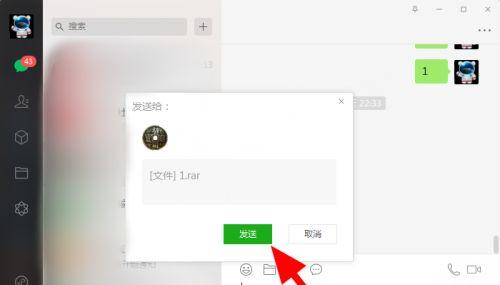
常见问题解决
问:演示文件传输失败怎么办?
答:检查所有的连接线路是否牢固连接,设备是否开启。确保无线设备的Wi-Fi信号强度足够。如果问题依然存在,尝试重启设备或更新设备驱动。
问:如何确保演示文件在电视上的显示效果?
答:在传输演示文件之前,最好先确认文件格式和电视机兼容性,同时调整演示设备的输出分辨率以适应电视机。
结语
通过以上步骤,你应该能够轻松地将演示文件发送到电视机上,无论是在商务还是家庭环境中。在准备演示时,务必考虑到设备的兼容性以及演示环境的实际需求,保证演示过程顺利进行。希望本文的指南能够助你在各种场合下实现无线与有线的完美结合,成功地将演示文件展示给你的观众。
版权声明:本文内容由互联网用户自发贡献,该文观点仅代表作者本人。本站仅提供信息存储空间服务,不拥有所有权,不承担相关法律责任。如发现本站有涉嫌抄袭侵权/违法违规的内容, 请发送邮件至 3561739510@qq.com 举报,一经查实,本站将立刻删除。!
本文链接:https://www.zlyjx.com/article-10463-1.html